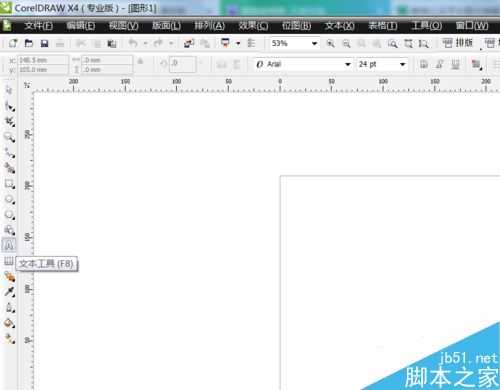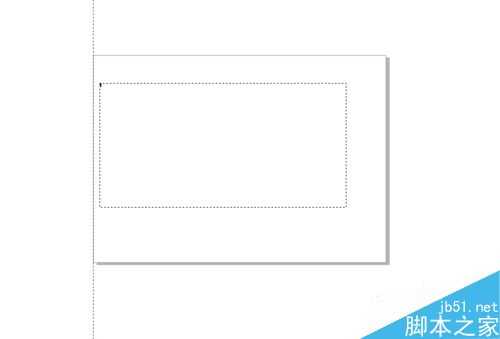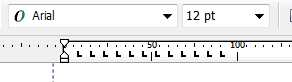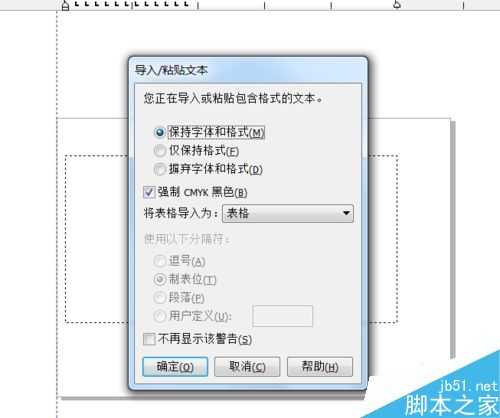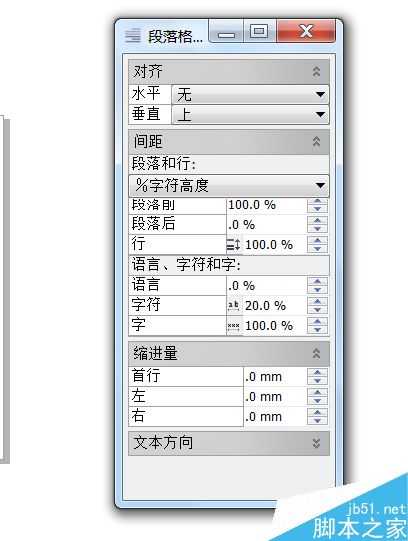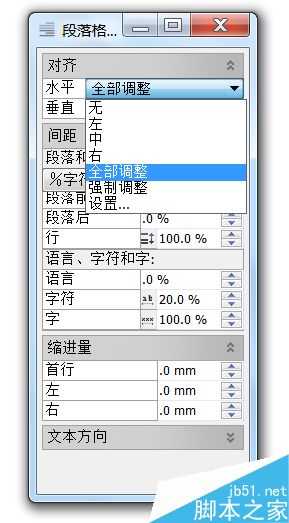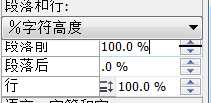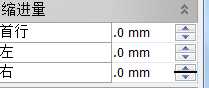Coreldraw是比较常用的排班软件,用来做杂志、期刊都非常合适。今天,就为大家分享如何编写漂亮的文本,喜欢的朋友可以参考本文,来学习吧。
步骤
一、了解文本编写工具
打开Coreldraw软件之后,在左侧工具栏中可以看到“A”字样的即为文本工具,它的快捷键是F8,也就是说既可以通过鼠标单击文本工具,也可以直接在键盘中按下F8来开始使用文本工具。
二、创建一个文本框
按住鼠标左键,在作业区进行拖动,即可创建一个自己需要的文本框。在上方的工具栏中可以根据需要调整字体样式和大小。
三、文本的输入
(1)第一种方式:直接在文本框中输入文字内容。
(2)从word或者txt文档中复制文字内容。这里要注意直接从word文档中复制过来的内容可能会变形,所以一般是从txt中复制内容,会保留原文本的真实性。
四、调整文本格式
点击上方工具栏中的“文本”,选择下拉列框中出现的“段落格式化”,出现相应的工具对话框。大家可以根据需要作出相应选择和调整。
五、文本的格式调整具体方法
一般在第一栏“对齐”中的“水平”下拉列框中选择“全部调整”,这样文字会很好看。“垂直”下拉列框中一般不做选择,默认的就行。
“段落和行”中主要是调整行距的,数额越大需要输入的数值就越大。
“语音、字符和字”中一般只调整“字符”和“字”,就是每一行的字间距。
“缩进量”中一般调整“首行”的数据,就是首行空出多少格。
“文字方向”可以根据需要进行调整。
基本上调整完后,完美的文字就出现了。
注意事项
任何调整都要不断地尝试,最终预览效果满意确定即可
以上就是Coreldraw如何编写漂亮的文本方法介绍,操作很简单的,大家按照上面步骤进行操作即可,希望这篇文章能对大家有所帮助!
广告合作:本站广告合作请联系QQ:858582 申请时备注:广告合作(否则不回)
免责声明:本站资源来自互联网收集,仅供用于学习和交流,请遵循相关法律法规,本站一切资源不代表本站立场,如有侵权、后门、不妥请联系本站删除!
免责声明:本站资源来自互联网收集,仅供用于学习和交流,请遵循相关法律法规,本站一切资源不代表本站立场,如有侵权、后门、不妥请联系本站删除!
暂无评论...
更新日志
2024年11月25日
2024年11月25日
- 凤飞飞《我们的主题曲》飞跃制作[正版原抓WAV+CUE]
- 刘嘉亮《亮情歌2》[WAV+CUE][1G]
- 红馆40·谭咏麟《歌者恋歌浓情30年演唱会》3CD[低速原抓WAV+CUE][1.8G]
- 刘纬武《睡眠宝宝竖琴童谣 吉卜力工作室 白噪音安抚》[320K/MP3][193.25MB]
- 【轻音乐】曼托凡尼乐团《精选辑》2CD.1998[FLAC+CUE整轨]
- 邝美云《心中有爱》1989年香港DMIJP版1MTO东芝首版[WAV+CUE]
- 群星《情叹-发烧女声DSD》天籁女声发烧碟[WAV+CUE]
- 刘纬武《睡眠宝宝竖琴童谣 吉卜力工作室 白噪音安抚》[FLAC/分轨][748.03MB]
- 理想混蛋《Origin Sessions》[320K/MP3][37.47MB]
- 公馆青少年《我其实一点都不酷》[320K/MP3][78.78MB]
- 群星《情叹-发烧男声DSD》最值得珍藏的完美男声[WAV+CUE]
- 群星《国韵飘香·贵妃醉酒HQCD黑胶王》2CD[WAV]
- 卫兰《DAUGHTER》【低速原抓WAV+CUE】
- 公馆青少年《我其实一点都不酷》[FLAC/分轨][398.22MB]
- ZWEI《迟暮的花 (Explicit)》[320K/MP3][57.16MB]